Turinys
Jei "Excel" darbaknygėje turite daug darbalapių ir naršote "Google", kad galėtumėte greitai rasti konkretų lapą arba visų lapų pavadinimus, tada esate tinkamoje vietoje! Šiame straipsnyje aptarsime 2 veiksmingus metodus, kaip ieškoti pagal lapo pavadinimą "Excel" darbaknygėje su tinkamomis iliustracijomis.
Atsisiųsti praktikos sąsiuvinį
Galite atsisiųsti šį "Excel" sąsiuvinį savo praktikai.
Paieškos lapo pavadinimas.xlsm
2 veiksmingi metodai ieškoti lapo pavadinimo "Excel" darbaknygėje
Šiame skyriuje sužinosime 2 metodus, kaip ieškoti darbalapių pavadinimų "Excel" darbaknygėje, pateikdami tinkamas iliustracijas ir paaiškinimus.
1. Dešiniuoju pelės klavišu spustelėkite naršymo mygtuką, kad rastumėte lapo pavadinimą
Savo "Excel" darbo knygos naršymo mygtuką rasite tiesiai virš būsenos juostos.

"Excel" sąsiuvinyje, kuriame yra daug lapų pavadinimų, naudodami šį mygtuką galite greitai rasti norimą lapą. Tiesiog atlikite šiuos veiksmus.
Žingsniai:
- Ar dešiniuoju pelės klavišu spustelėkite apie Navigacijos mygtukas savo "Excel" darbo knygelėje.
Pamatysite dialogo langą, kuriame bus pateikti visi "Excel" darbo knygos lapų pavadinimai.
- Dabar pasirinkite reikiamą lapą ir galiausiai paspauskite GERAI .

Taip pereisite į pasirinktą lapą.
Skaityti daugiau: Kaip gauti "Excel" lapo pavadinimą (2 metodai)
2. VBA kodo naudojimas lapo pavadinimo paieškai "Excel" darbaknygėje
Naudodami tam tikras VBA makrokomandas galite lengvai rasti lapų pavadinimus. Čia pamatysime, kaip tai padaryti.
2.1 Paieška naudojant VBA ir naršymas iš lapo pavadinimų sąrašo
Čia VBA kodas išvardys visus "Excel" sąsiuvinio lapų pavadinimus. Šiame skyriuje sužinosime, kaip galime gauti visų "Excel" sąsiuvinio lapų pavadinimų sąrašą naudodami VBA kodą. Tam tereikia atlikti toliau nurodytus veiksmus.
Žingsniai:
- Pirmiausia eikite į Kūrėjas skirtukas.
- Tada spustelėkite "Visual Basic parinktį iš Kūrėjas skirtukas ir VBA iššoka langas.
Arba, jei paspausite Alt+F11 klavišus kartu, a VBA pasirodys langas.
- Tada spustelėkite Įdėkite meniu juostos skirtukas VBA langas.
- Tada spustelėkite Modulis .
Bus atidarytas naujas Modulis langas.
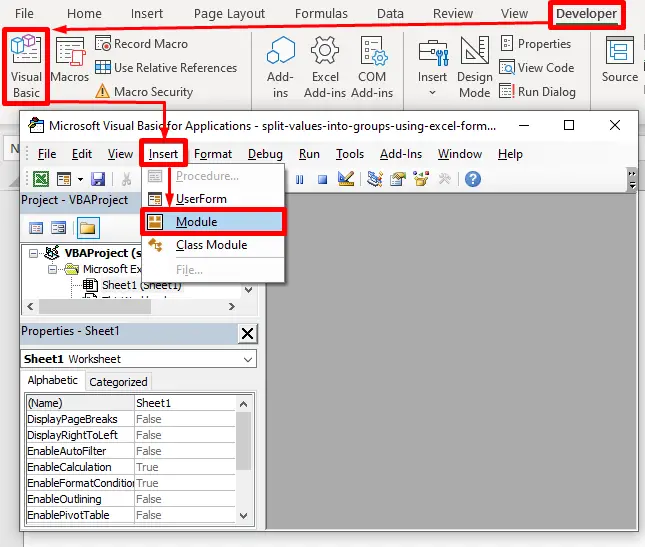
- Dabar nukopijuokite šiuos įrašus VBA kodą ir įklijuokite jį į Modulis langas.
Sub List_SheetNames() Columns(1).Insert For i = 1 To Sheets.Count Cells(i, 1) = Sheets(i).Name Next i End Sub - Spustelėkite Paleisti meniu juostoje arba paspauskite F5 vykdyti VBA kodas.
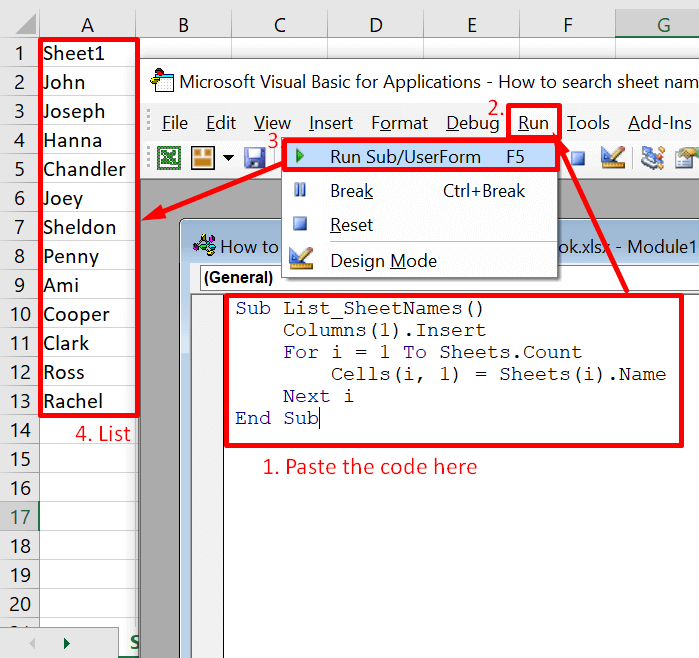
Taip bus sukurtas visų dabartiniame lape esančių darbalapių pavadinimų sąrašas.
- Dabar, norėdami peršokti į reikiamą lapą, šiems lapų pavadinimams galite priskirti hipersaitus. Toliau atlikite veiksmus, kad pridėtumėte hipersaitą prie kiekvieno iš lapų.
- Dešiniuoju pelės klavišu spustelėkite ant jūsų pasirinkto lapo pavadinimo.
- Eikite į Nuoroda parinktis> Įterpti nuorodą .
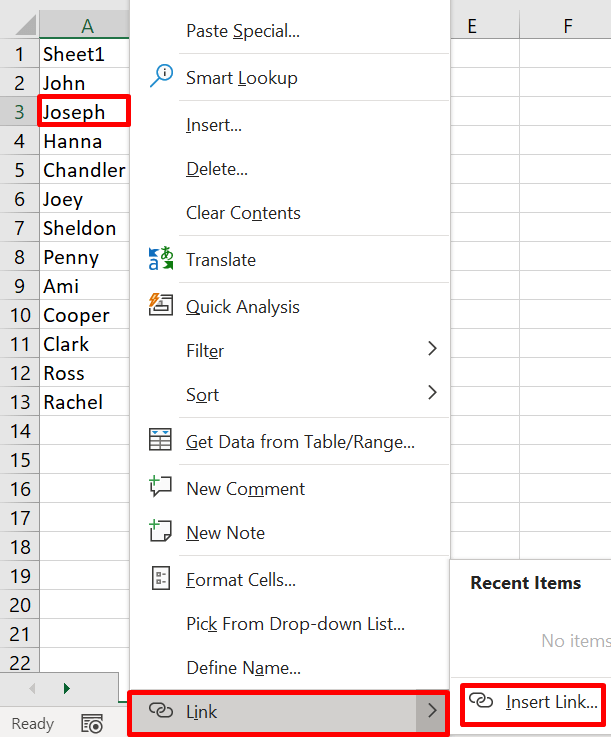
- Pasirinkite Vieta šiame dokumente .
- Pasirinkite konkretų lapą.
- Paspauskite GERAI .
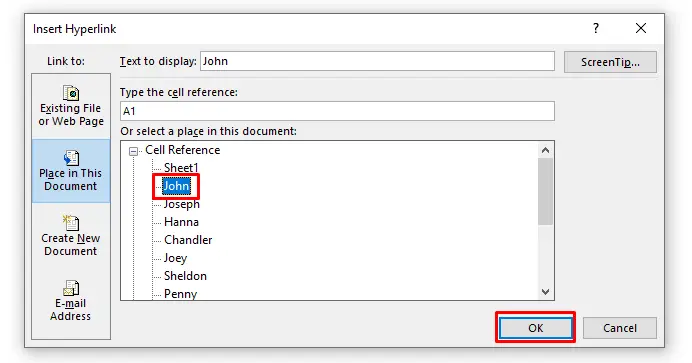
Dabar, spustelėję sukurtas nuorodas, pateksite į atitinkamą darbalapį.

Skaitykite daugiau: Kaip "Excel" sąraše išvardyti lapo pavadinimą (5 metodai + VBA)
2.2 Paieška įvedant lapo pavadinimą į įvesties laukelį
Šis VBA kodas suteiks jums paieškos laukelį, kuriame bus naudojamas Funkcija InputBox . Į paieškos laukelį turite įvesti lapo pavadinimą ir kodas nukels jus į norimą lapą! Veiksmai yra paprasti, kaip nurodyta toliau.
Žingsniai:
- Pirmiausia eikite į Kūrėjas skirtuką. Tada spustelėkite "Visual Basic mygtuką.
- Tada eikite į įterpti skirtuką ir pasirinkite Modulis. Bus atidarytas naujas Modulis langą, į kurį turite įklijuoti VBA kodas.
Jei "Excel" programoje nėra skirtuko "Kūrėjas", įjunkite jį arba paspauskite Alt+F11 . Tai tiesiogiai atidarys naują modulio langą.
- Dabar nukopijuokite toliau pateiktą VBA kodą ir įklijuokite jį į modulį.
Sub Search_SheetName() Dim Name As String Dim Found As Boolean Name = InputBox("Įveskite lapo pavadinimą:", "Lapo paieška") If Name = "" Then Exit Sub On Error Resume Next ActiveWorkbook.Sheets(Name).Select Found = (Err = 0) On Error GoTo 0 If Found Then MsgBox "Lapas '" & Name & "' rastas ir pasirinktas!" Else MsgBox "Lapas '" & Name & "' nerastas!" End If End Sub 
- Tada spustelėkite Paleisti mygtukas meniu juostoje "Visual Basic skirtuką arba paspausdami F5, pasirodys lapo paieškos langas.

- Įrašykite lapo, kurį norite rasti, pavadinimą ir spustelėkite GERAI .
- Pasirodys kitas dialogo langas, kuriame bus nurodyta, ar lapas rastas, ar ne. Jį reikia uždaryti.

Pastaba:
Šiam VBA kodui reikia tiksliai suderinto lapo pavadinimo.
Skaityti daugiau: Kaip ieškoti lapo pavadinimo su VBA programa "Excel" (3 pavyzdžiai)
Išvada
Šiame straipsnyje aptarta, kaip ieškoti lapų pavadinimų "Excel" darbaknygėje su VBA kodais ir be jų. Tikiuosi, kad ši pamoka jums buvo naudinga. Galite apsilankyti mūsų svetainėje ExcelWIKI norėdami sužinoti daugiau su "Excel" susijusio turinio. Jei turite komentarų, pasiūlymų ar užklausų, rašykite juos toliau esančiame komentarų skyriuje.

